今回は、DELLのS2721DGFというゲーミングモニタを購入し、しばらく使ってみましたのでレビューしていきます!!

結論から簡単にまとめてしまうと
- 色合いが正確とは言えない(調整である程度正確にできる)
- “暗さスタビライザー”はあまりよくない
- 機能は豊富とは言えない
- Amazonレビューにあるような初期不良は無し
- LG Displayの「Nano IPS」採用で、色鮮やかに表現される
- USB3.0ポートが4つもある
- 付属スタンドが優秀
- 3年保証(無輝点保証付き)
- ゲーム用のモニターとしては優秀で高コスパ
もともとFHD144HzでFPSをプレイ、また動画編集やブログの作業は31.5インチ4Kモニタで作業をしていましたが、このWQHD165Hzモニタを買ってみて、
・24インチ144HzFHDモニタよりゲームがしやすくなった
・31.5インチ4Kモニタより作業しやすくなった
というものでした!
それでは詳しく見ていきます。
S2721DGの基本スペック
| DELLS2721DGF | |
|---|---|
| 画面サイズ | 27インチ (16:9) フレームレス |
| 解像度 | 2560 x 1440 (WQHD) |
| パネル | fast IPS (LG nanoIPSパネル使用) |
| コントラスト比 | 1000 : 1 |
| リフレッシュレート | 165 Hz (DP 1.4 : ~165 Hz / HDMI 2.0 : ~144 Hz) |
| 応答速度 | 1 ms(GtoG) |
| 光沢 | ノングレア |
| VESAマウント | 100 x 100 mm |
| エルゴノミクス (可動域) | 高さ調整:130 mm 前後チルト:+20° ~ -5° 左右スイベル:45° ピボット:90° |
| 主な機能 | Dark Stabilizer USB 3.0ハブ |
| 同期技術 | AMD FreeSync Premium Pro NVIDIA G-SYNC Compatible |
| スピーカー | なし イヤホン(3.5 mm)端子あり |
| 主な付属品 | HDMIケーブル DPケーブル USB 3.0ケーブル 電源ケーブル 説明書 |
| 寸法 | 393.9~523.9 x 611.6 x 200.3 mm |
| 重量 | 4.5 kg(モニタのみ) |
| 交換保証 | 3年 (液晶パネル及びバックライトを含む) |
基本的なスペックはこんな感じです。
27インチ、WQHD、IPSパネルで165Hzなのに1ms。最強です。
デメリットとしては、
- コントラスト比が低い
- 鮮やかさの補正機能や残像クリア機能がない
ことくらいでしょうか。。。
- IPSパネルでゲームがしたい
- 165Hz以上欲しい
- 27インチWQHDがいい
- 特別な機能はいらない
ような人にはとてもいいスペックということが分かります。
数あるモニタからこれを選んだ理由
今回購入において、2つのモニターで悩みました。
私が希望していた条件は
- 27インチ
- IPS
- WQHD
- 144Hz以上
- 価格的に高すぎない
の5つです。
これを満たすモニタは2つありました。
1つはAmazon限定、LG UltraGearのこちらのモニタ。
もう1つが今回購入したDELLのこちらのモニタ。
どちらも
- 27インチ
- LGのIPSパネル
- WQHD
です。
違いは
- 価格
- 付属スタンド
- リフレッシュレート
になります。
価格
これはAmazonでの標準価格(通常販売時の価格)ですが、LG UltraGearの方は45,800円なのに対し、DELLの方は49,699円となっています。
LGの方が4,000円もお得です。リフレッシュレートにそこまでの差を求めないのであればLGの方で十分ですね。
付属スタンド
LG UltraGearの方はモニタを支えるだけなのに対し、DELLの方はピボッド等の機能を備えています。
高さや角度調節、縦画面にしたいなどあればDELLの方がいいですね。
ゲーミングモニタなので、縦にすることはなさそうですが。。。
リフレッシュレート
LG UltraGearの方は144 Hzなのに対し、DELLの方は165 Hzとなっています。
少しでも高いリフレッシュレートを求めるならDELLの方になりますね。
結果として
私はこのリフレッシュレートを決め手として、DELLの方を選択しました。
開封 & 付属品紹介
外箱

正面 
斜め後ろ
外箱はこのような感じです。
イラストに凝っているわけでもなく、厚みもそこまでありません。
したがって、若干チープな感じがしております。
付属品
梱包されている箱を開けてみました。
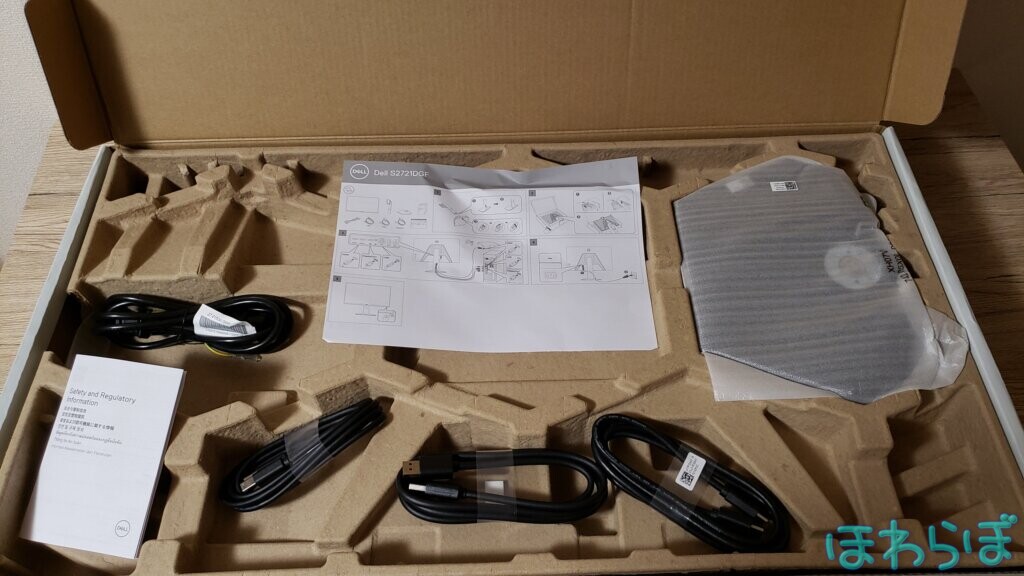
また、付属品や、組み立て方は1枚ビラの紙に記載されていました。
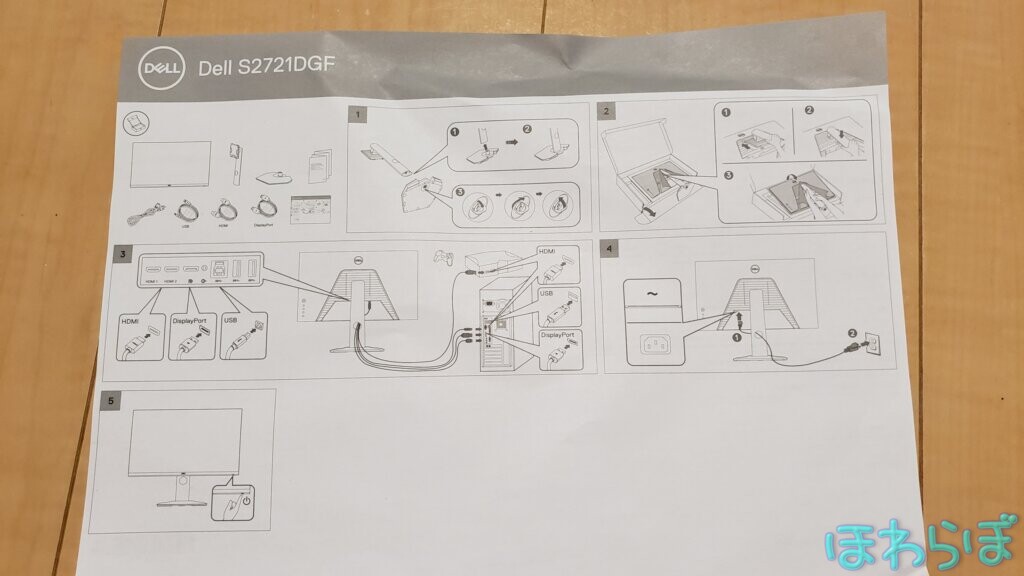
記載の通り、必要十分の付属品が入っていました。
- スタンド(接地する台)
- スタンド(モニタ取り付け部)
- 電源ケーブル
- DPケーブル
- HDMIケーブル
- USBケーブル
- 説明書
このモニタを使うために何か他に買う必要はありません。
すべてついてきます。
これはとてもうれしいですね。
また、モニタの組み立て方は外箱にも書いてありました。

紙よりも大きく書いてあってとても分かりやすかったです。
本当にこの通り簡単に組み立てることが出来ました。
 はく
はく最近のモニタは組み立てが簡単でいいですね!
使ってみて
単純比較(vs4K31.5インチIPSパネルvsFHD24インチVAパネル)
手持ちの4K31.5インチIPSとFHD24インチVAパネルのモニタと同じ4Kの画像を映して比較してみました。

左から
4K 31.5インチ IPS / WQHD 27インチ IPS / FHD 24インチ VA です。
レンズ越しでもIPSパネルの方が発色がいいのが伝わりますでしょうか。
※これは色の設定等をしておらず、デフォルトでの発色になります。
ゲームで比較
私は最近APEXをやっているので、個人的な使用感を率直に述べます。
CPUはi9-9900K、GPUはRTX3080を使っているため、APEXでは無理なく165Hzでプレイが出来ました。
比較対象は、先ほど出てきたFHD24インチ144HzVAパネルのBenQのXL2411Pというモニタです。
- (モニタとの距離が近いせいか)端の方が見づらい
- (初期設定だと)赤が濃すぎる
- (初期設定だと)目が疲れる
- 正直「144Hzと165Hzの違いはこれだ!」というものは分からなかった
- 画面が大きく、エイムの微調整がしやすくなった
- 遠くの敵も見やすくなった
- 発色がきれい
- こんなにグラフィックがきれいだったのかと驚き
- とにかくプレイしてて楽しくなる
リフレッシュレート
正直、リフレッシュレートは「なんか滑らかかも~」といった程度でした。
素人の私は、60Hzと144Hzの違いほど、144Hzと165Hzに「変わった感」を感じ取ることはできませんでした。
発色と変更した設定
VAパネルでプレイしていたせいもあり、初期設定では色に違和感を覚えました。
個体差はあるようですが、色の正確性という面でも初期設定はよくないようです。
私は以下の通り設定を変更しました。
- 画面モード:ユーザーカラー
- 画面の明るさ:39
- コントラスト : 77
- RGBバランス:97 / 94 / 95
- Dark Stabilizer:0
これで今のところとっても満足してプレイできています。
画面のきれいさ
VAパネルからIPSパネルに変わったことで映像は奇麗になりました。
S2721DGFでは、FHDと設定してもFHD24インチVAパネルよりもきれいに映っているように見えます。
そしてWQHDと設定することで、明らかにグラフィックが細かく表現され、「きれいさ」は目に見えてわかりました。
ここまでくるとFHD24インチVAパネルには戻れなくなります。
※個人の感想です。
総括
FHD24インチVAパネルでゲームをすることはなくなりました。
リフレッシュレートまではわかりませんでしたが、きれいで見やすい画面でプレイできるため、満足度がとても高いです。
WQHD27インチIPSパネルから離れられません。。。。。
作業で比較
WQHD27インチとFHD24インチでは言うまでもなくWQHD27インチが圧勝なので、4K31.5インチと比較してみます。
まず、私のデスクは奥行59cm程度なので、4K31.5インチだとちょっと近すぎます。
(デスクは探し中です。大きくていいのがあれば教えてください😂)
そして、4K31.5インチを100%で表示すると文字が小さくなりすぎます。
推奨値は150%であり、WQHDの100%と同じになります。
したがって31.5インチと27インチ、どちらの方がWQHDで使いやすいか、という比較になります。
ということで、奥行59cmのデスクで頭を振らずに作業しやすいのはどちらか、というと、私は27インチのモニタの方でした。
実際に4K31.5のモニタで125%、150%そしてWQHD27インチのモニタで以下の作業をしてみました。
- 動画編集10h
- ブログ編集10h
- ネットサーフィン3h
動画編集
動画編集においては、4Kの125%くらいの横幅が欲しく、縦幅はWQHDくらいがよさそうでした。
つまり、ウルトラワイドの比率のモニタがよさそうです。
※WQHDではFHDより全然作業しやすかったです。
ブログ編集
これはWQHD27インチがちょうどよかったです。
4K125%だと文字が小さすぎ、150%だと画面が大きすぎて目と首が疲れてしまいました。
※ちなみに編集時は画面分割して、半分から左で執筆、右で写真整理や調べものを行っています。
ネットサーフィン
これはどれでもよいと感じました。
文字が小さければその時だけ拡大し、動画を見るときはフルスクリーン。
臨機応変に対応できるので、特に何がいい、何がダメとは感じませんでした。
総括
何でもできるWQHD27インチがちょうどよいと思います!
ちなみに
外箱のパッケージにある通り、後ろが光ります(笑)

まとめ
- ゲームに最適
- 作業に最適
- 買って後悔なし
と死角なしのモニタだと感じました。
ただ、色については個人で調整する必要がありそうなので、参考にしてみてください。
Amazonプライムデーなどのセールでかなりお安くなりますので、タイミングが合えば激安で購入してみては??
※私はAmazonプライムデーで購入しました。
 はく
はく最後までお読みいただき、ありがとうございます!!!





